如何使用 Decky Loader 在 Steam Deck 上安裝插件
已發表: 2023-05-11Steam Deck 是一款預裝了 SteamOS 的多功能便攜式遊戲機。 Steam Deck 上的軟件在很大程度上是非常開放的,您可以在 Steam Deck 上更改很多東西,而不必過多地使用第三方軟件。 但總有更多空間。
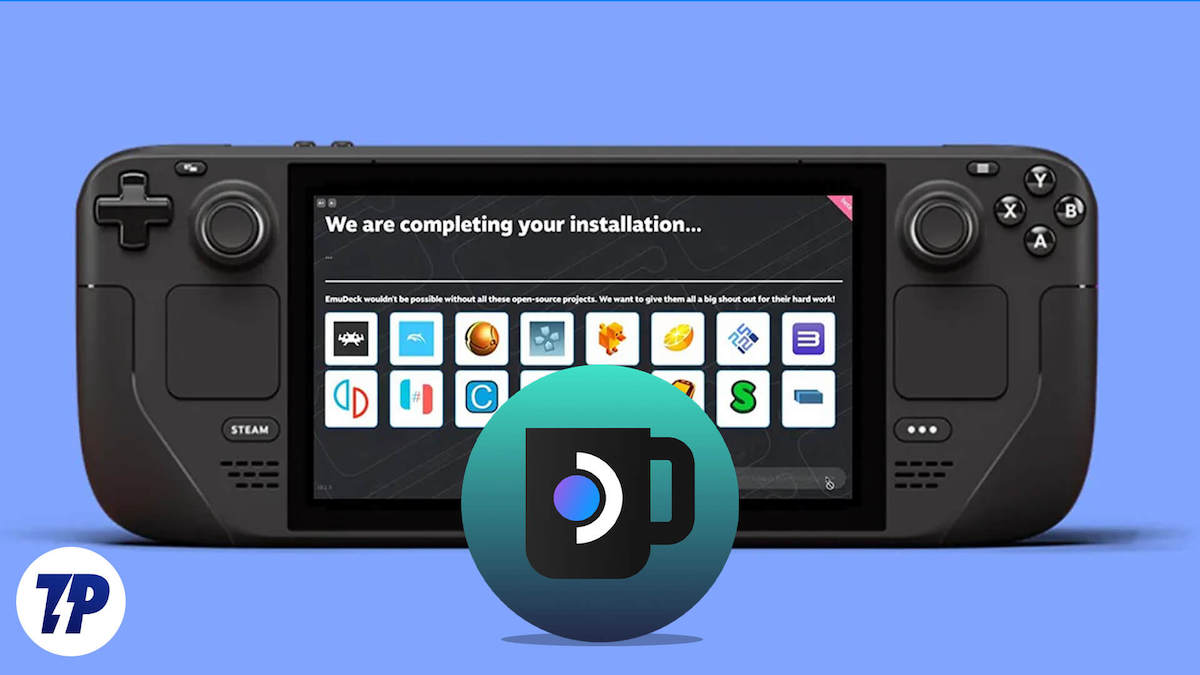
借助專為 Steam Deck 設計的各種插件,您可以做更多事情。 有些東西在默認情況下仍然受到限制,例如在遊戲模式下更改第三方遊戲和軟件的遊戲圖形,以及 ProtonDB 徽章之類的東西可以幫助您了解 Steam Deck 上的遊戲在 Steam 商店中不可用時的支持程度.
像上面這樣的例子足以在您的 Steam Deck 上安裝 Decky Loader。 在本文中,我們將為您提供有關如何在 Steam Deck 上安裝 Decky Loader 以及如何通過它下載各種插件的分步指南。 讓我們開始吧。
目錄
Steam Deck 的 Decky Loader 是什麼?
Decky Loader 是一款免費的開源工具,可以安裝在您的 Steam 甲板上。 Decky Loader 允許您在 Steam 平台上安裝和管理 Steam 遊戲的插件。 這些插件可用於通過添加新功能、改進圖形或更改遊戲機制來增強遊戲體驗。

安裝後,您可以使用它瀏覽和安裝來自各種來源的插件。 該工具還允許您管理已安裝的插件,更新它們並在必要時卸載它們。
總的來說,Decky Loader 對於想要自定義和改善遊戲體驗的 Steam Deck 用戶來說是一個有用的工具。 它允許您為您最喜歡的遊戲添加新的特性和功能,並且易於使用,即使對於非技術用戶也是如此。
如何在 Steam Deck 上安裝 Decky Loader
在 Steam Deck 上安裝 Decky Loader 是一個簡單的過程,但首先,您需要在 Steam Deck 上啟用開發者模式。
在 Steam Deck 上啟用開發者模式
- 按下 Steam 按鈕並向下滾動到“設置”菜單並選擇它。
- 進入設置菜單後,轉到系統設置。
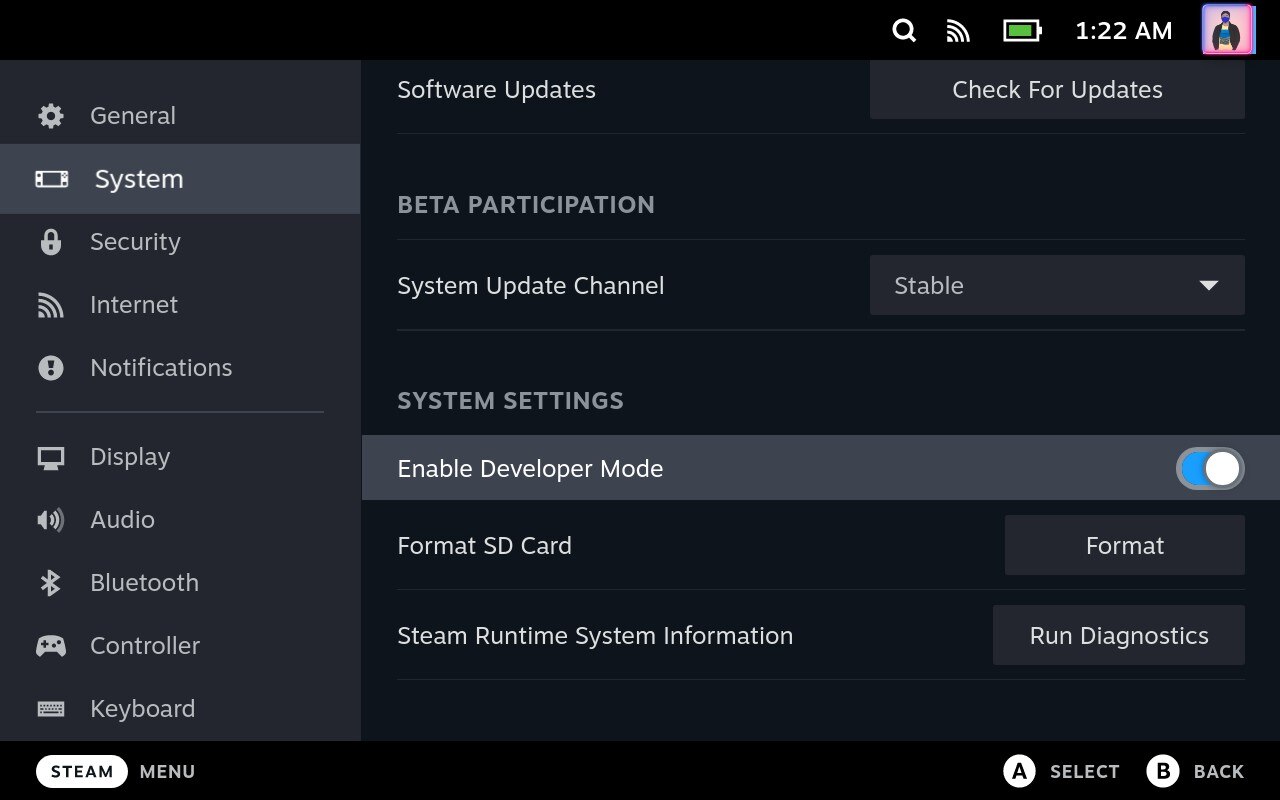
- 您會看到可以打開的“啟用開發人員模式”選項。
- 向下滾動“設置”菜單以找到新的“開發人員菜單”選項。
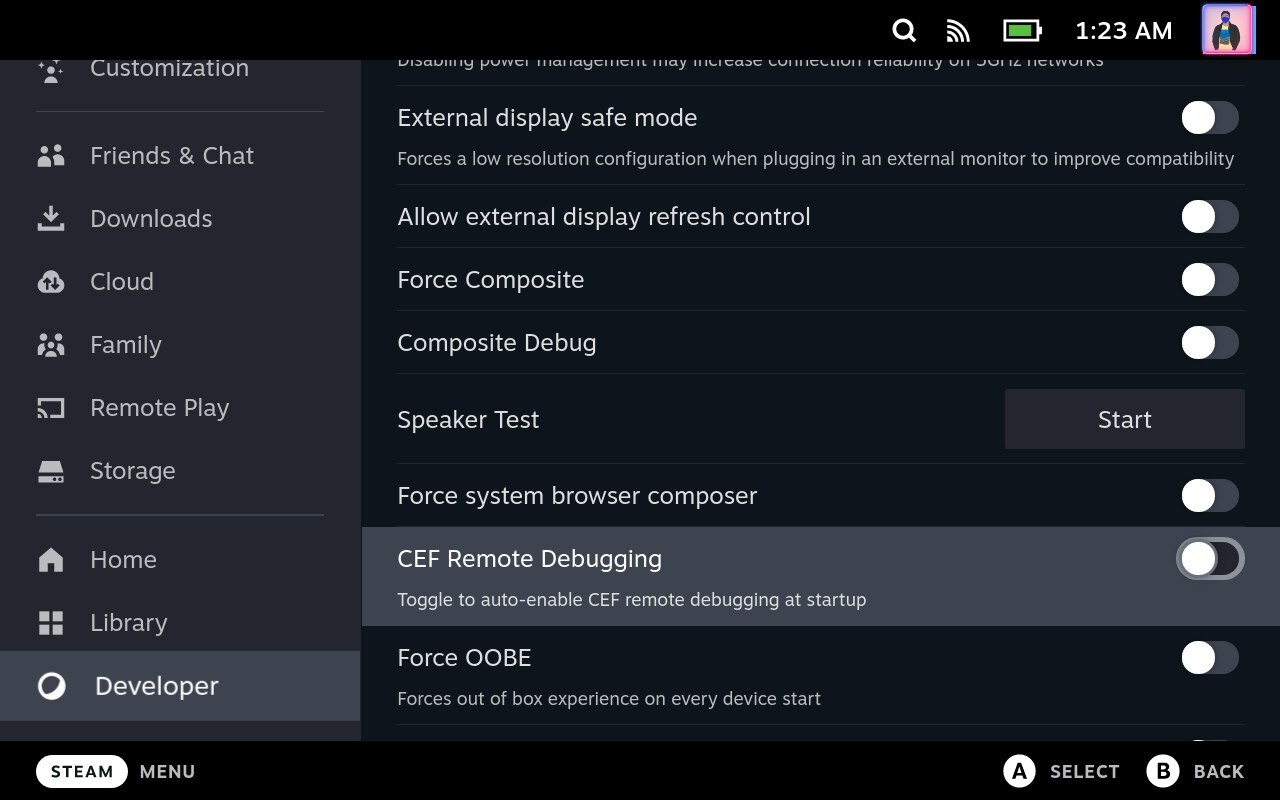
- 在開發人員菜單中,啟用 CEF 遠程調試設置。
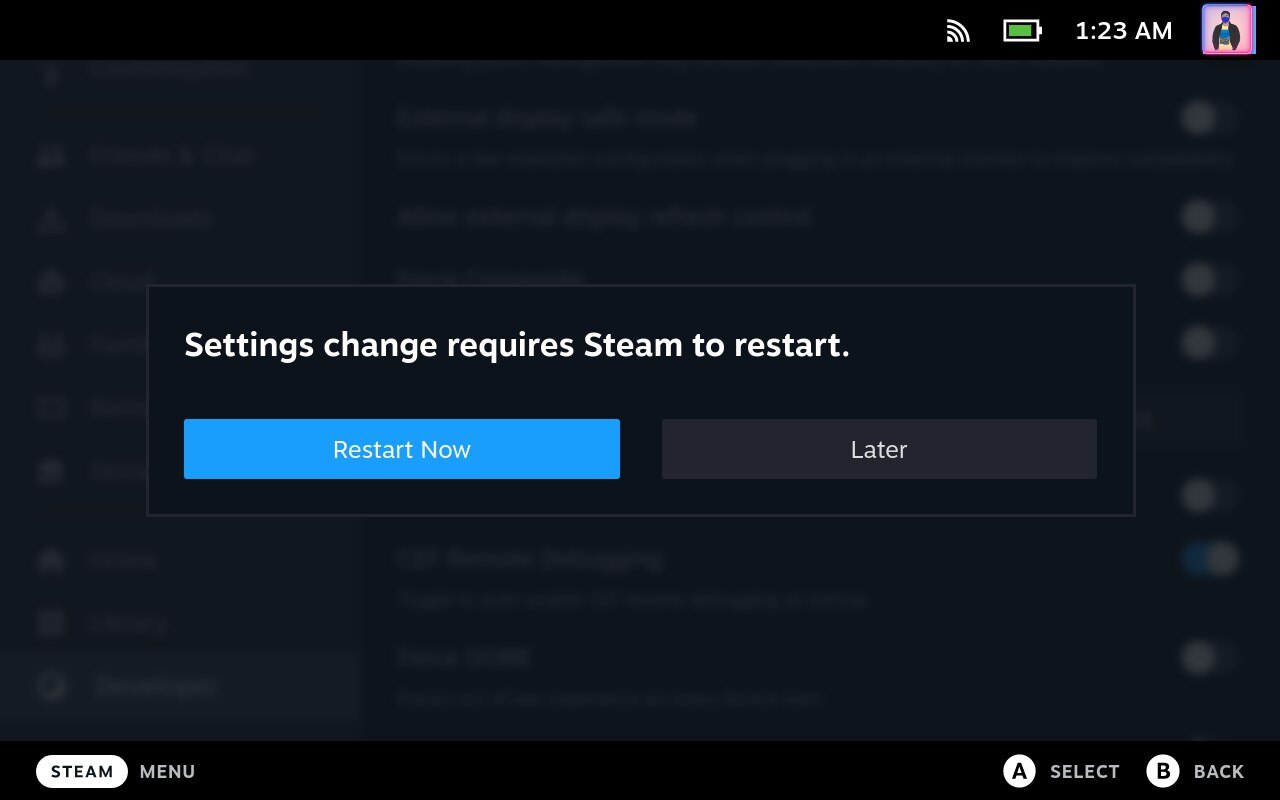
- 選擇此項後,Steam Deck 會自動提示您重啟主機以進行更改。
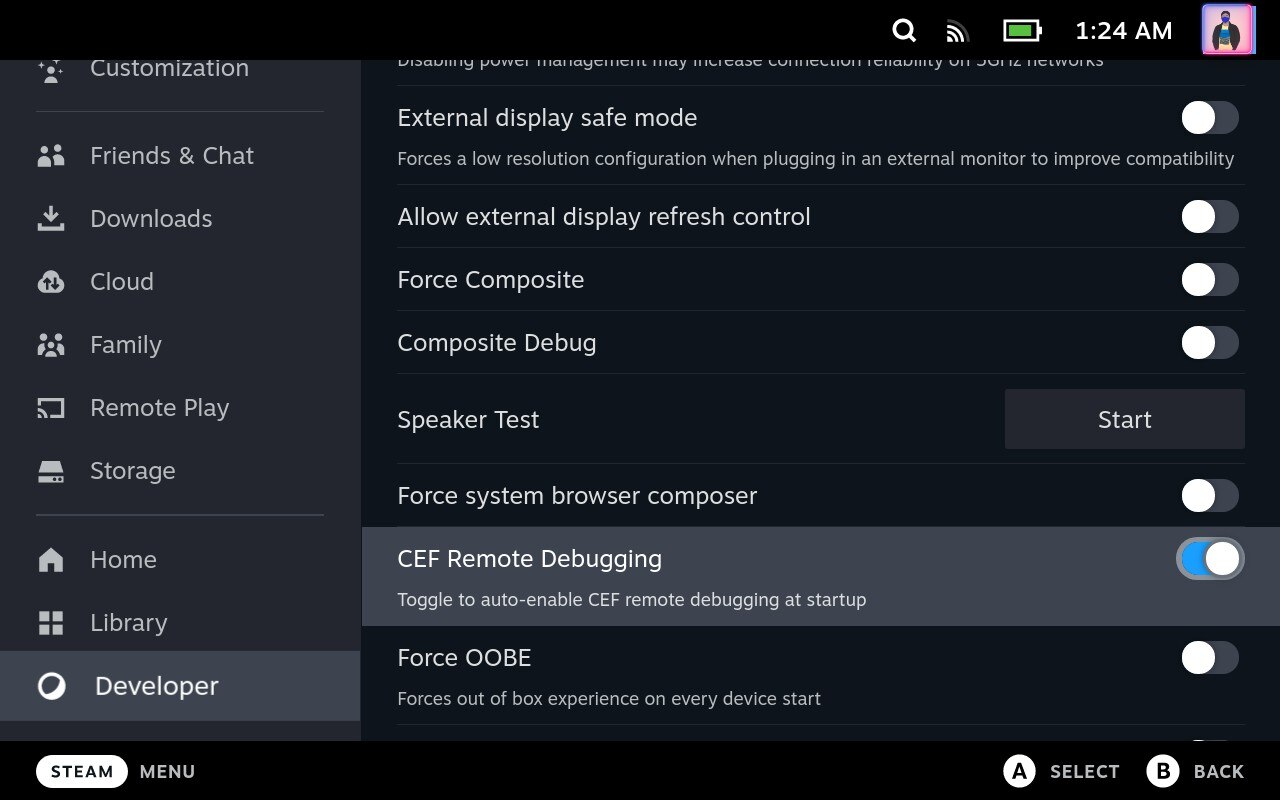
重新啟動後,您將需要切換到桌面模式。
- 按蒸汽按鈕。
- 滾動到電源選項。
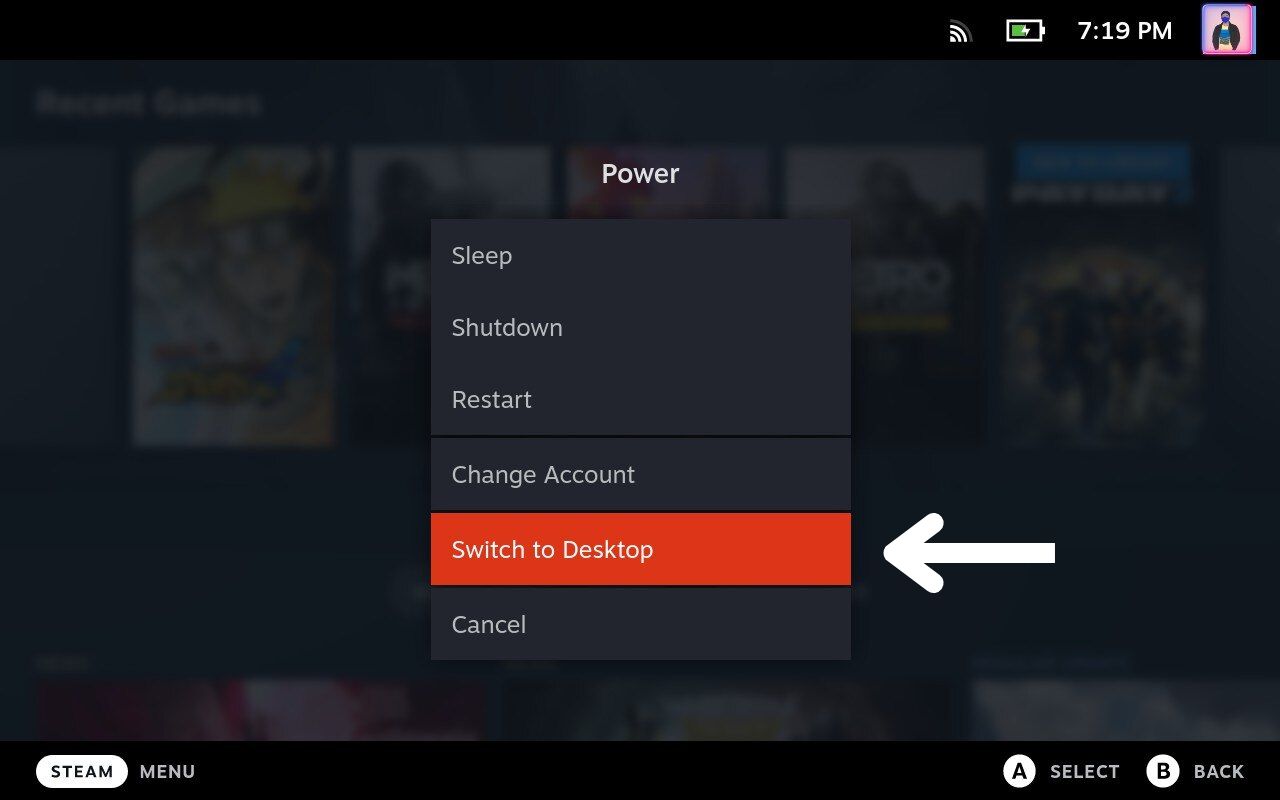
- 導航到“切換到桌面”選項並單擊它。
在 Steam Deck 上下載並安裝 Decky Loader
- 現在您處於桌面模式,打開任何瀏覽器,如 Chrome 或 Firefox。
- 通過以下 URL 轉到 Decky Loader 網站:https://deckbrew.xyz/
- 在網站的右上角找到下載按鈕,或者向下滾動找到它。 然後點擊按鈕下載安裝文件。

- 下載文件後,使用 Dolphin 文件管理器轉到下載文件夾並找到“decky_installer.desktop”文件。
- 雙擊或雙擊該文件並選擇運行,然後選擇繼續。
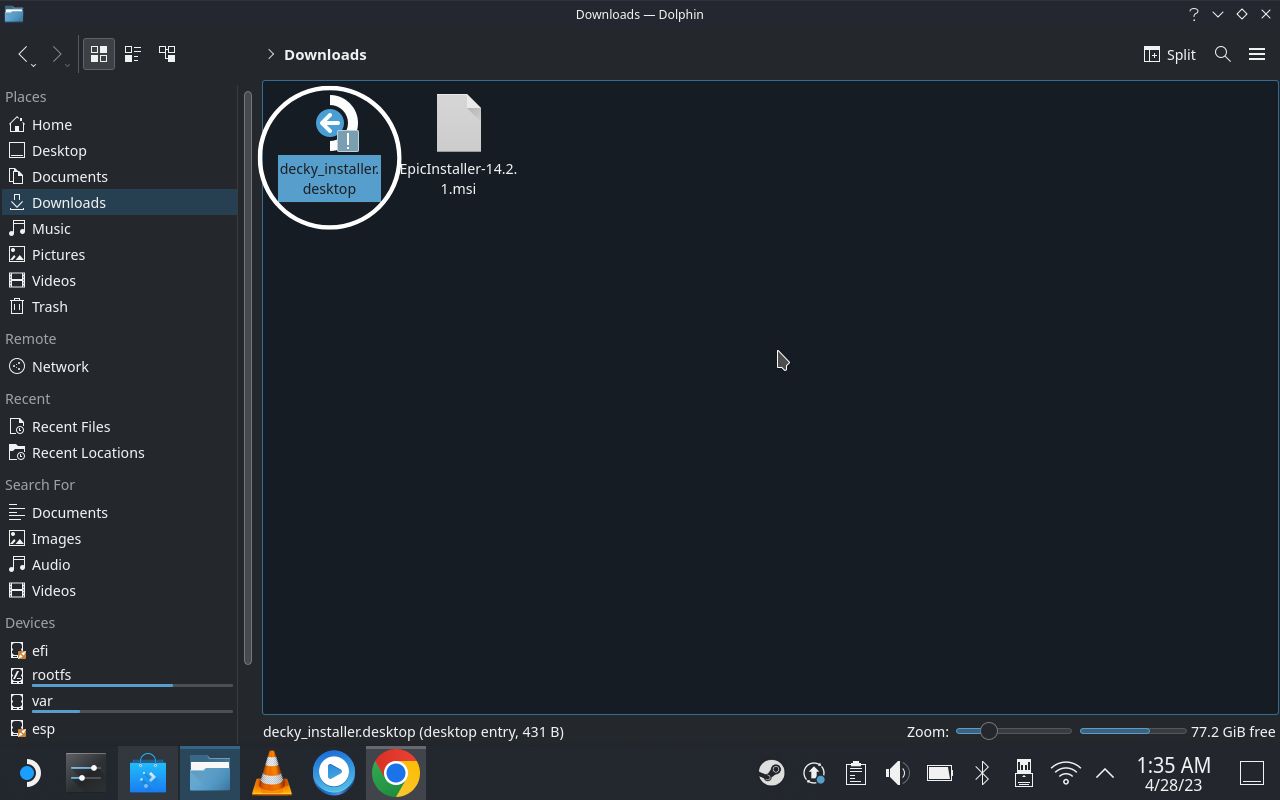
- Decky Loader 會詢問您是否要創建一個臨時密碼。 選擇是。
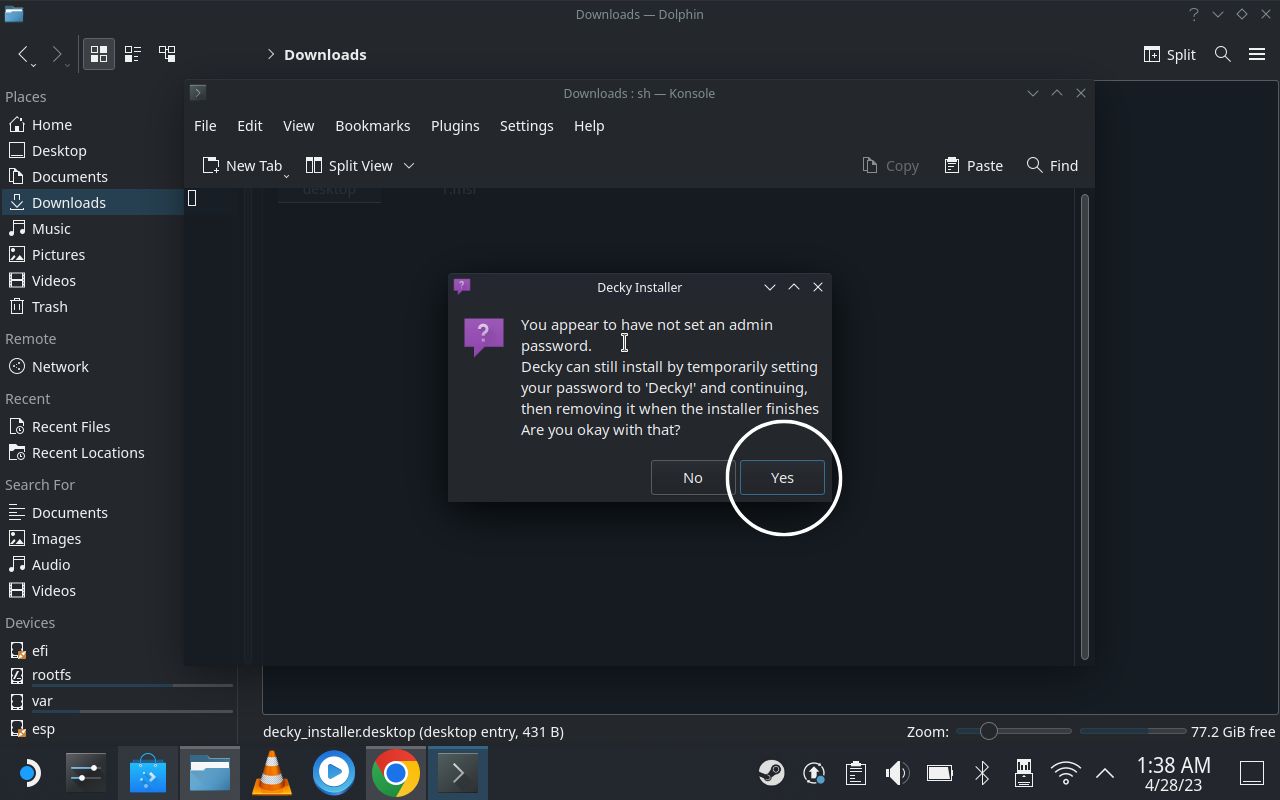
- 在此屏幕上,選擇應用程序的發布版本並單擊確定。
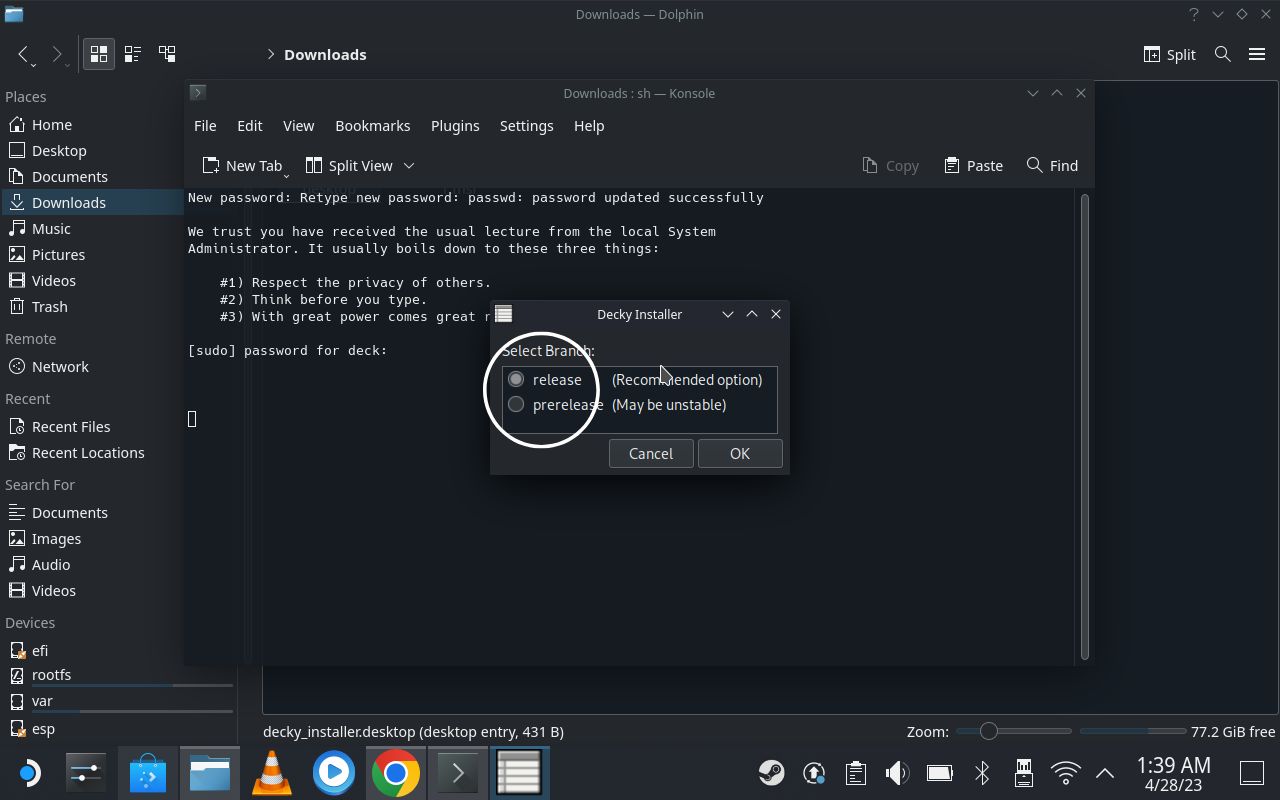
- 安裝完成後,您可以選擇確定關閉窗口。
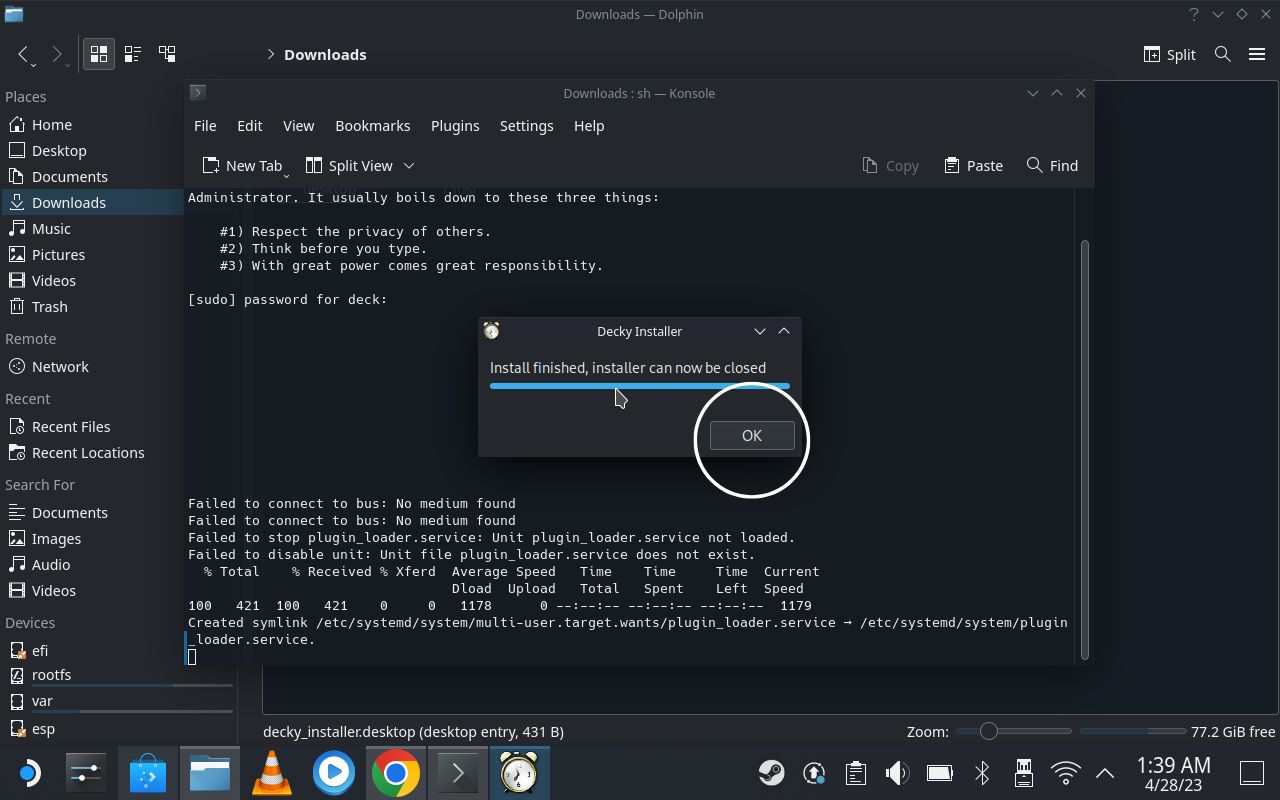
- 安裝完成後,導航至桌面並點擊或雙擊“返回游戲模式”圖標。 這將使您返回到常規的 Steam 平台界面。
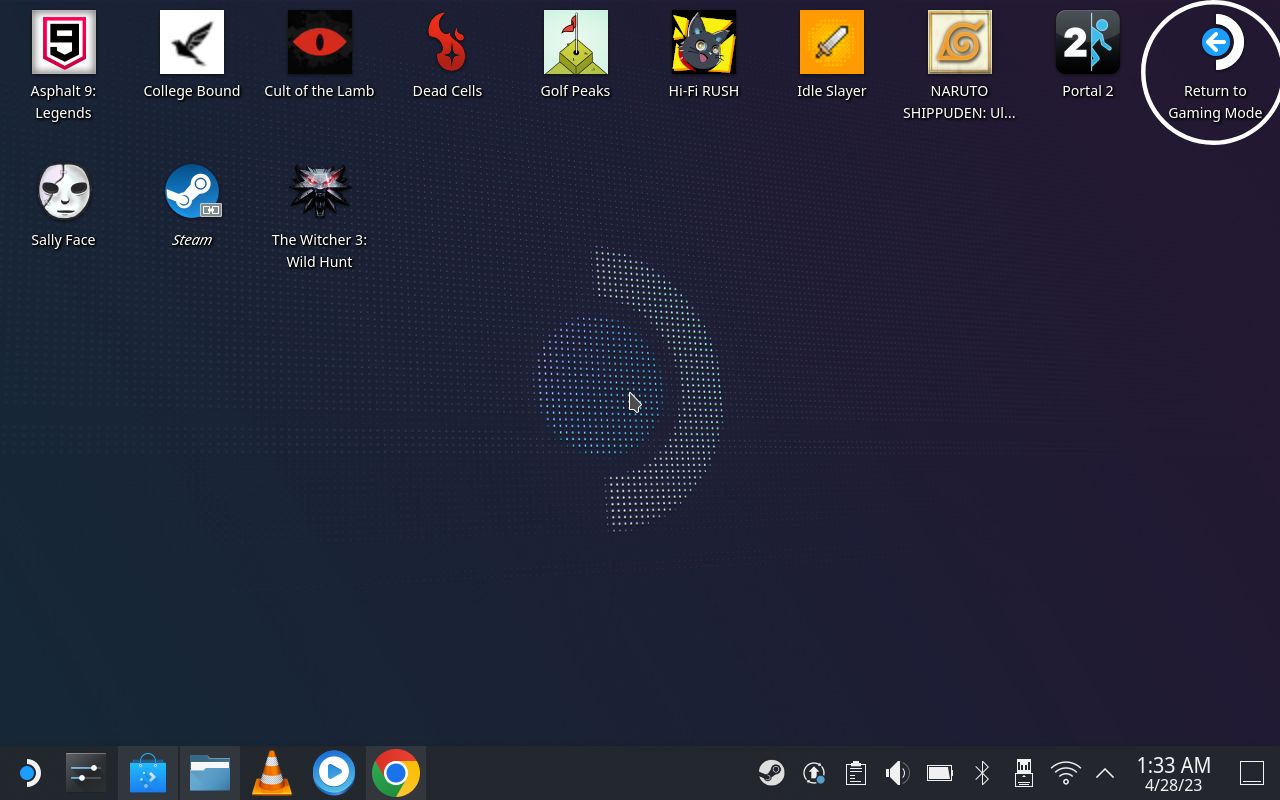
- 現在,按下右側觸控板下方帶有三個點的按鈕,進入快速訪問菜單。 您應該會看到一個看起來像插頭的新菜單圖標。
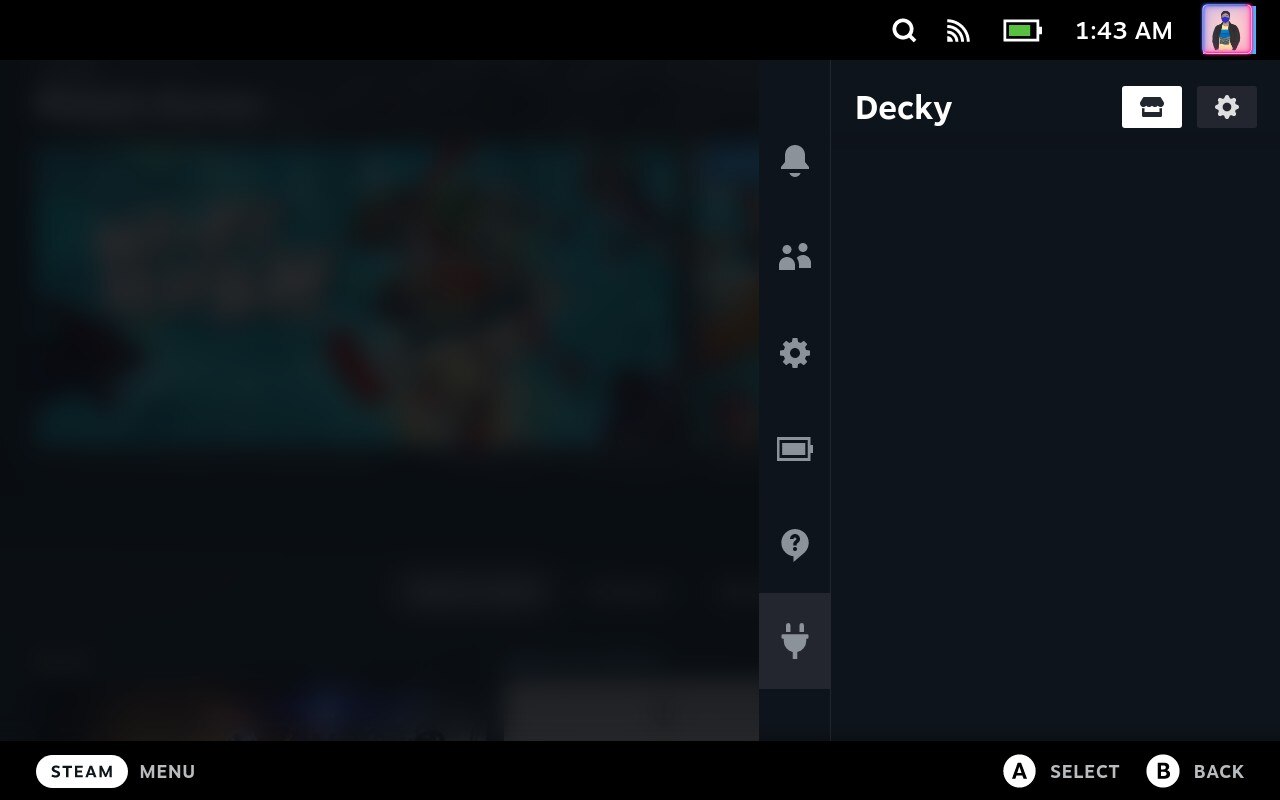
如果一切按計劃進行,您應該會看到 Decky 菜單。 即使它目前是空的,您也已在您的 Steam Deck 上成功安裝了 Decky Loader。

如何在 Steam Deck 上使用 Decky Loader 安裝插件
在您的 Steam 甲板上成功安裝 Decky Loader 後,使用該程序安裝插件將變得輕而易舉。 只需按照以下步驟通過 Decky Loader 在您的 Steam 甲板上安裝插件。
- 按選項按鈕訪問快速訪問菜單。 您應該會看到一個看起來像插頭的新菜單圖標。 這是 Decky 插件菜單。
- 在 Decky 插件菜單中,單擊右上角看起來像商店的圖標。
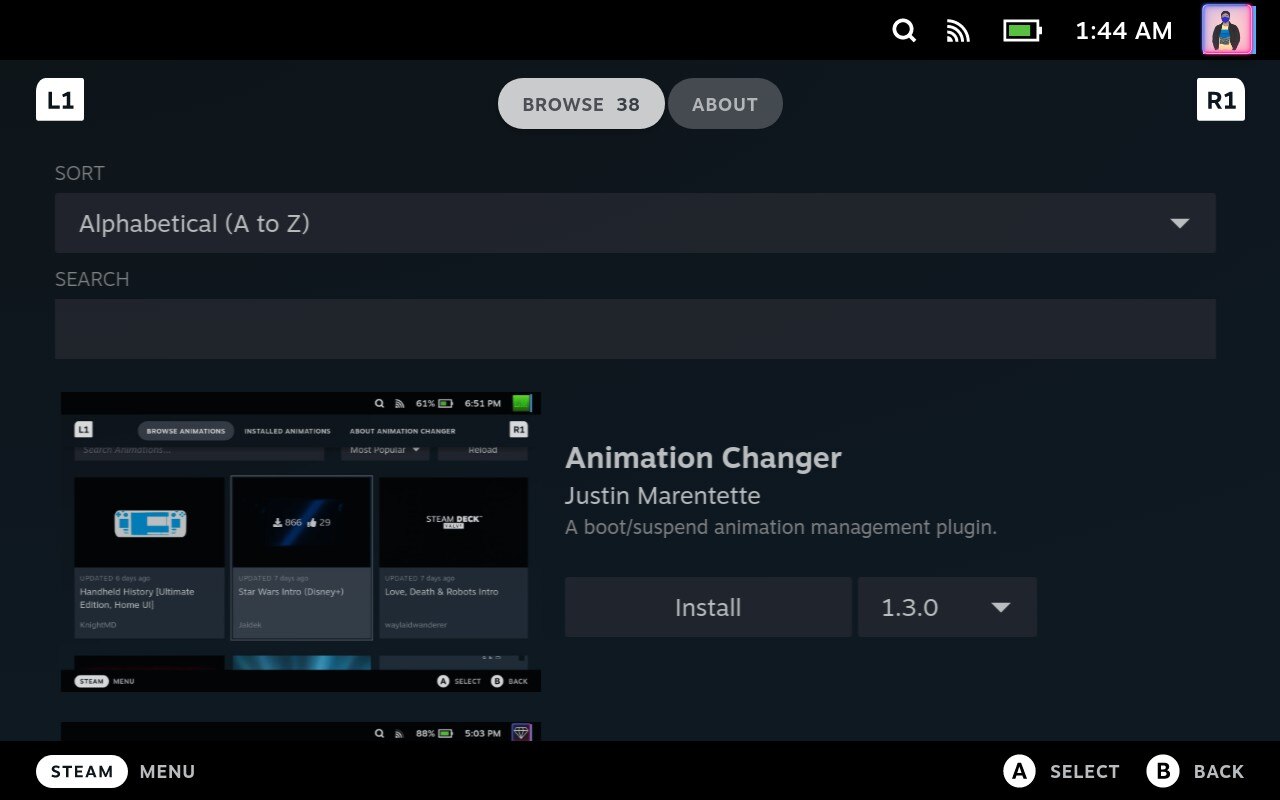
- 選擇它後,您將看到可以下載的插件列表。
- 選擇你需要的插件,點擊安裝,插件會自動下載並應用。
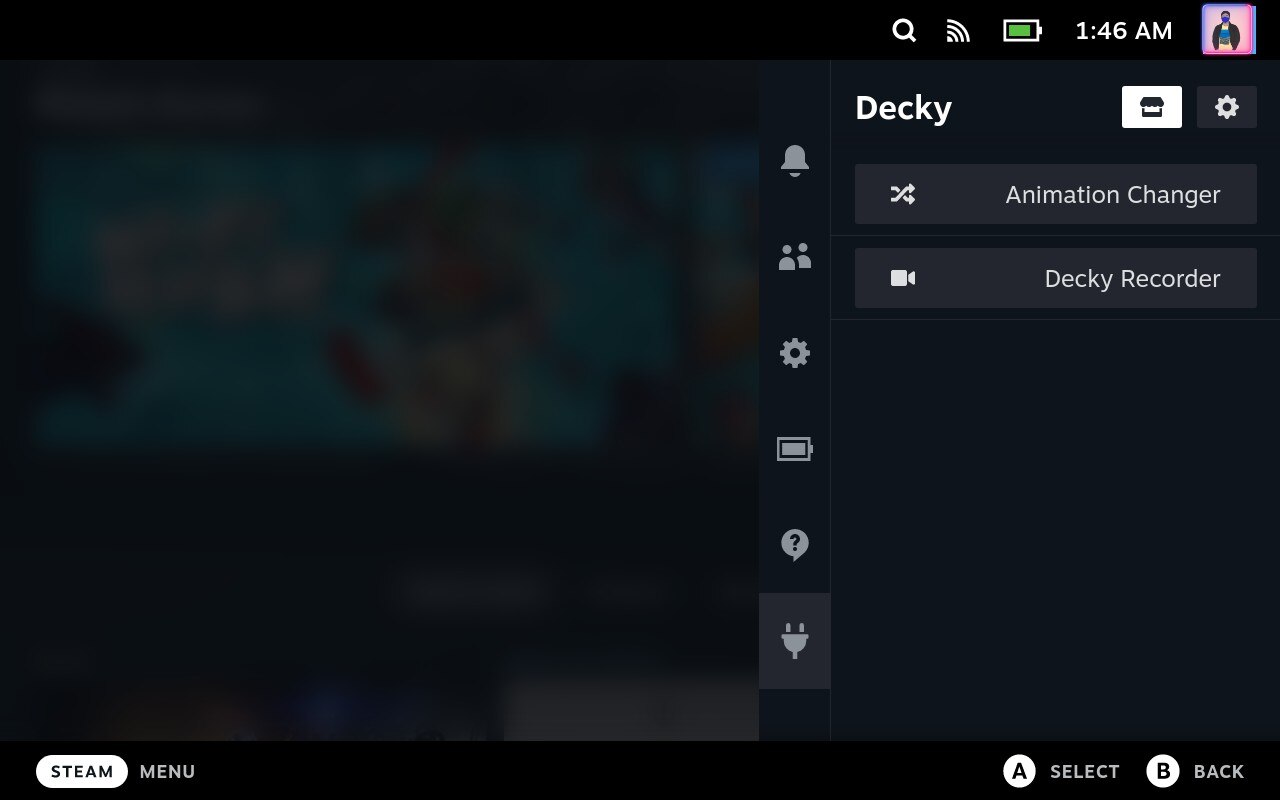
- 您通過 Decky 下載的所有插件都會顯示在 Decky 的插件菜單中。 從這裡,您可以自己管理每個插件。
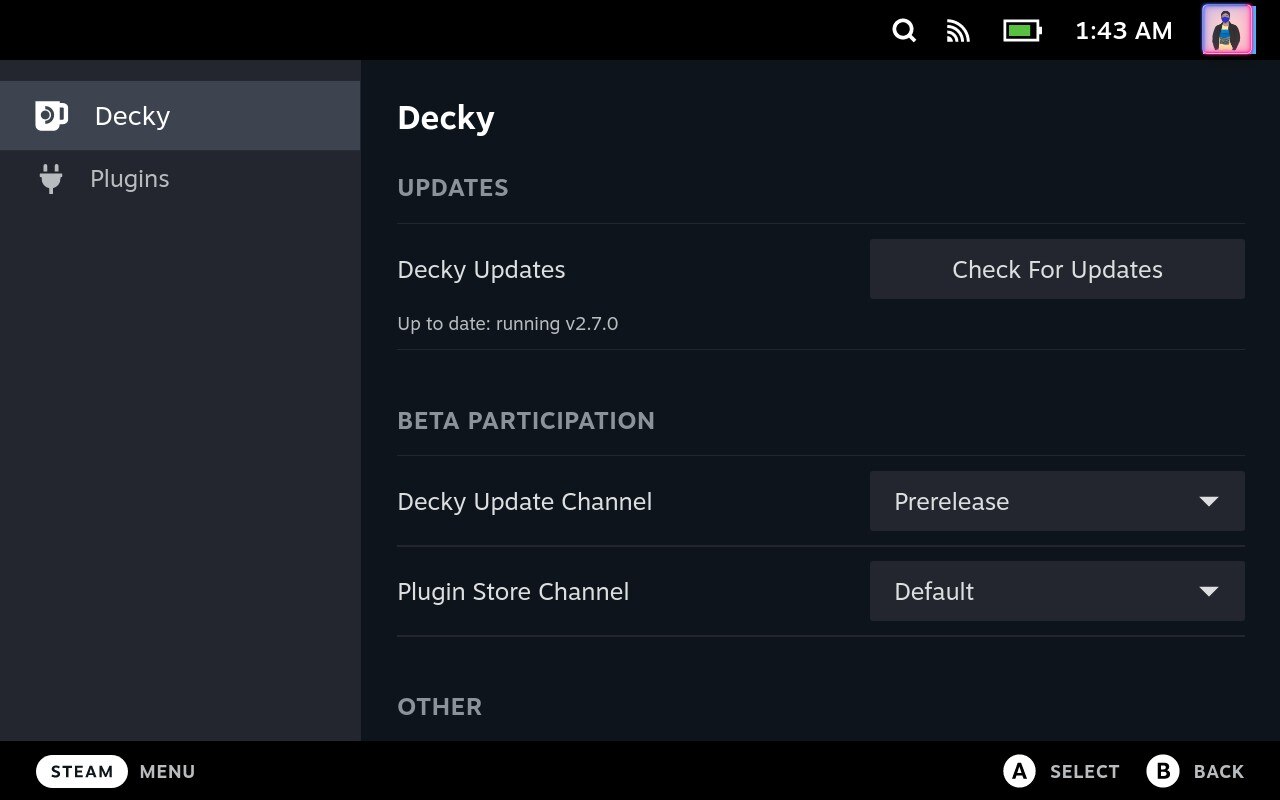
您還可以進入 Decky 設置並檢查更新和其他設置,同時從插件設置菜單管理插件。
使用 Decky Loader 在 Steam Deck 上安裝插件
現在您已經知道如何使用 Decky Loader 在 Steam Deck 上安裝各種插件,您的 Steam Deck 體驗將會更加愉快。 使用插件更改一些設置或 Steam Deck 界面的主題確實刷新了在 Steam Deck 上使用 SteamOS 的整體美感。
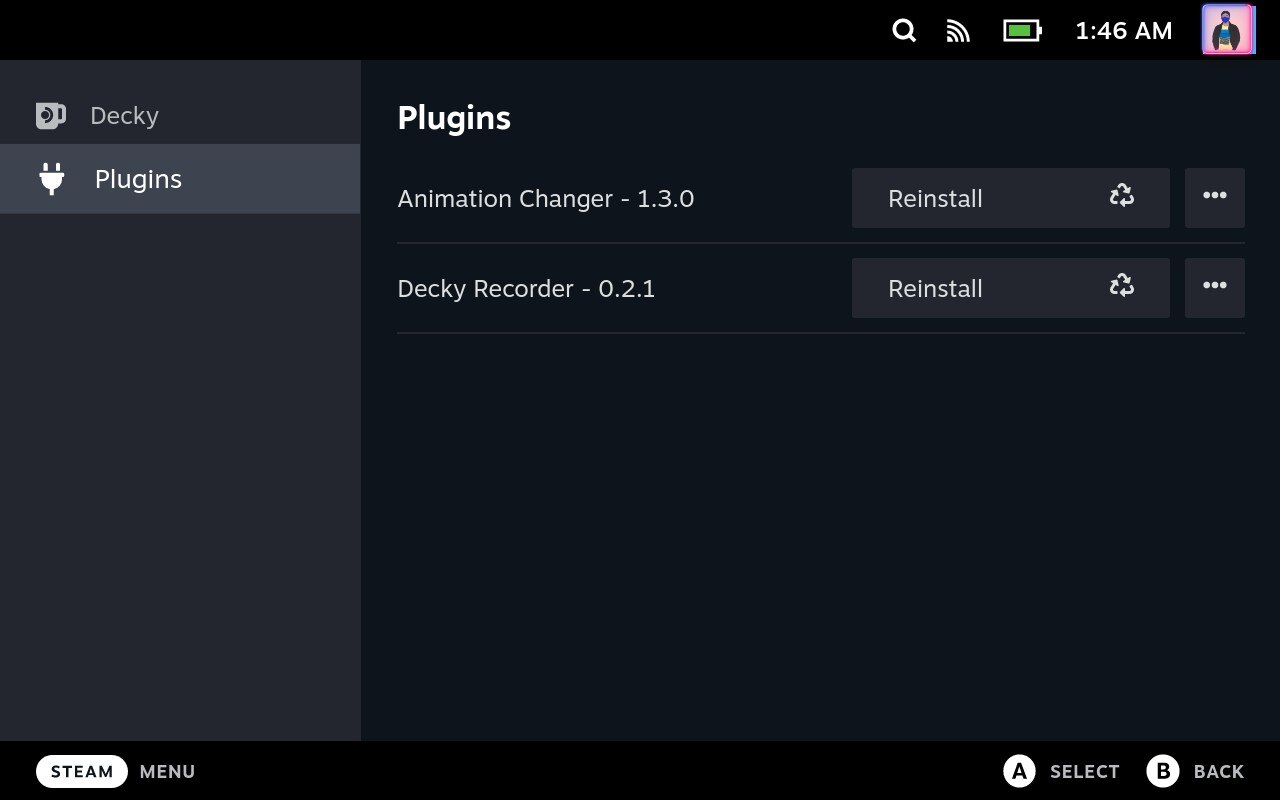
您可以嘗試不同的插件,看看您最喜歡哪個。 您可以在下面的評論中留下您對 Steam Deck 的問題或建議。
關於如何使用 Decky Loader 在 Steam Deck 上安裝不同插件的常見問題解答
我可以在 Steam Deck 之外的其他設備上使用 Decky Loader 安裝插件嗎?
不,Decky Loader 是專門為 Steam Deck 設計的,因此得名! 在不久的將來,開發人員不太可能讓它支持 Steam Deck 以外的任何其他設備。
如何在我的 Steam 套牌上安裝 Decky Loader?
您可以從 Decky Loader 網站下載並安裝 Decky Loader。 按照頁面上提供的說明完成安裝。
我可以使用 Decky Loader 安裝任何插件嗎?
Decky Loader 支持範圍廣泛的插件和應用程序,但並非所有插件都適用。 檢查插件文檔以查看它是否與 Decky Loader 兼容。
如何使用 Decky Loader 安裝插件?
首先,從 Decky Loader 商店下載 Steam Deck 上的插件文件。 然後,在快速訪問菜單中打開 Decky Loader 面板並選擇您要使用的插件。
我可以使用 Decky Loader 一次安裝多個插件嗎?
是的,您可以通過在安裝對話框中選擇多個插件文件來一次安裝多個插件。
如何使用 Decky Loader 卸載插件?
打開 Decky Loader 並從菜單中選擇“管理插件”。 選擇您要卸載的插件,然後單擊“卸載”按鈕。
我可以使用 Decky Loader 更新插件嗎?
是的,如果有更新版本的插件可用,您可以使用 Decky Loader 更新它。 打開 Decky Loader 並從菜單中選擇“管理插件”。 如果有可用更新,您將在插件旁邊看到一個“更新”按鈕。 單擊按鈕開始更新過程。
使用 Decky Loader 安裝插件是否存在任何風險?
安裝第三方插件和應用程序總是存在風險。 確保從可信來源下載插件並檢查文檔以確保它們與 Decky Loader 兼容。 此外,請記住,安裝插件可能會影響設備的穩定性和安全性。
